پیکربندی تعمیر و نگهداری¶
تعمیر و نگهداری به شرکتها کمک میکند تا تعمیر و نگهداری اصلاحی و پیشگیرانه را برای تجهیزات مورد استفاده در انبار خود برنامهریزی کنند. این امر به شرکتها کمک میکند تا از خرابی تجهیزات، توقف در ایستگاههای کاری انبار و هزینههای تعمیرات اضطراری جلوگیری کنند.
تیمهای تعمیر و نگهداری¶
هنگام ایجاد درخواستهای تعمیر و نگهداری، میتوان یک تیم تعمیر و نگهداری را به عنوان تیم مسئول رسیدگی به درخواست، به آن اختصاص داد.
برای مشاهده تیمهای تعمیر و نگهداری موجود، به مسیر بروید.
از صفحه تیمها، لیست همه تیمهای موجود (در صورت وجود) نمایش داده میشود که به طور پیشفرض، نام تیم، اعضای تیم و شرکت در ستونها لیست شدهاند.

برای افزودن تیم جدید، روی جدید کلیک کنید. این کار یک سطر خالی در انتهای لیست تیمها اضافه میکند. در فیلد خالی زیر ستون نام تیم، نامی به تیم تعمیر و نگهداری جدید اختصاص دهید.
در ستون اعضای تیم، روی فیلد کلیک کنید تا منوی کشویی همه کاربران در پایگاه داده نمایش داده شود. انتخاب کنید کدام کاربران باید عضو تیم تعمیر و نگهداری جدید باشند.
روی جستجوی بیشتر... کلیک کنید تا پنجره جستجو: اعضای تیم باز شود و کاربرانی را که در منوی کشویی اولیه نمایش داده نشدهاند، جستجو کنید.
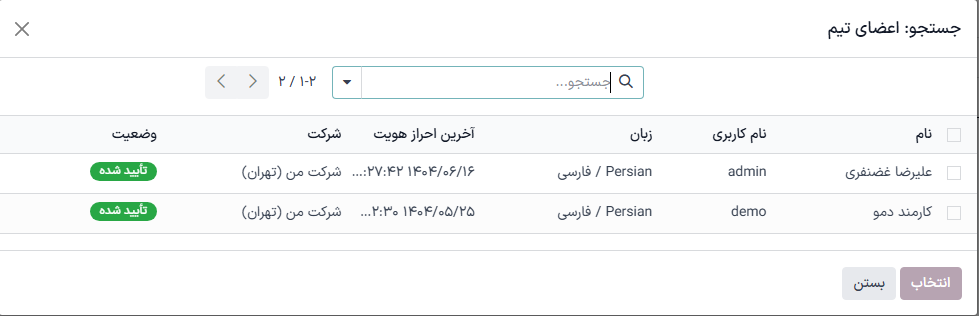
در ستون شرکت، اگر در محیط چند شرکتی هستید، روی منوی کشویی کلیک کنید تا شرکتی را در پایگاه داده انتخاب کنید که این تیم تعمیر و نگهداری جدید به آن تعلق دارد.
بعد از آماده شدن تغییرات را ذخیره کنید.
نکته
اعضای تیم اختصاص داده شده به تیمهای تعمیر و نگهداری، هنگام مشاهده تقویم تعمیر و نگهداری، به عنوان تکنسین نیز شناخته میشوند.
از مسیر ، روی یک درخواست تعمیر و نگهداری موجود کلیک کنید. از پنجره حاصل، فیلد تکنسین را پیدا کنید. نام لیست شده در فیلد، عضو تیم و کاربر مسئول آن درخواست خاص است.
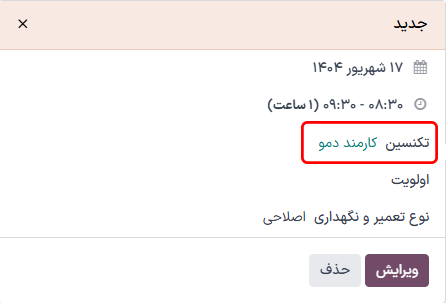
در سمت چپ صفحه، یک ستون نوار کناری وجود دارد که حاوی یک تقویم کوچک شده تنظیم شده روی تاریخ امروز و یک لیست تکنسین است که تمام تکنسینها (یا اعضای تیم) با درخواستهای باز فعلی را نمایش میدهد.
تجهیزات¶
در برنامه تعمیر و نگهداری، تجهیزات به ماشینآلات و ابزارهایی اطلاق میشود که به صورت داخلی در ایستگاههای کاری انبار استفاده میشوند. تجهیزات میتواند شامل فناوریهایی مانند رایانه یا تبلت، ابزارهای برقی، ماشینآلات مورد استفاده برای تولید و موارد دیگر باشد.
دستهبندی تجهیزات¶
هر قطعه از تجهیزات به یک دستهبندی تجهیزات تعلق دارد. قبل از افزودن تجهیزات جدید، مطمئن شوید که دستهبندی تجهیزات مناسب ایجاد شده است.
برای ایجاد دستهبندی تجهیزات جدید، به مسیر بروید و روی جدید کلیک کنید. با این کار فرم خالی دستهبندی تجهیزات باز میشود.
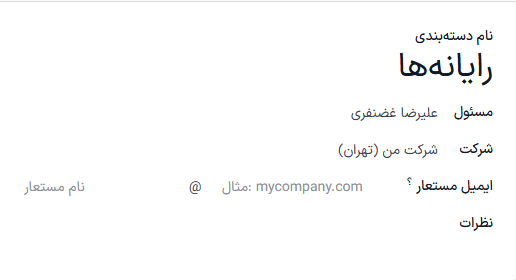
در فرم خالی، در فیلد نام دستهبندی یک نام اختصاص دهید.
در فیلد مسئول، در صورت لزوم، یک کاربر را برای مسئولیت تجهیزات در این دسته اختصاص دهید. به طور پیشفرض، کاربری که دسته را ایجاد میکند به عنوان مسئول انتخاب میشود.
اگر در محیط چند شرکتی هستید، روی منوی کشویی در فیلد شرکت کلیک کنید و شرکتی را در پایگاه داده انتخاب کنید که تجهیزات این دسته به آن تعلق دارد.
در فیلد نام مستعار ایمیل، در صورت لزوم، یک نام مستعار ایمیل به این دسته اختصاص دهید.
در فیلد توضیحات، در صورت لزوم، هرگونه نظر یا یادداشتی را برای ارجاع کاربران داخلی در رابطه با این دستهبندی تایپ کنید.
توجه
پس از ایجاد دستهبندی تجهیزات جدید، تمام تجهیزات متعلق به آن دستهبندی و همچنین هرگونه درخواست تعمیر و نگهداری گذشته یا در حال حاضر باز، از فرم دستهبندی تجهیزات در دسترس هستند.
وارد مسیر شوید و یک دستهبندی را برای مشاهده انتخاب کنید. دکمههای هوشمند تجهیزات و تعمیر و نگهداری را در بالای فرم پیدا کنید.
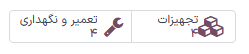
روی دکمه هوشمند تجهیزات کلیک کنید تا تمام تجهیزات متعلق به این دستهبندی را مشاهده کنید. روی دکمه هوشمند تعمیر و نگهداری کلیک کنید تا هرگونه درخواست تعمیر و نگهداری گذشته یا در حال حاضر باز را مشاهده کنید.
ماشینآلات و ابزارها¶
برای افزودن تجهیزات جدید، به مسیر بروید و روی جدید کلیک کنید. با این کار فرم خالی تجهیزات باز میشود.
در فیلد نام، نامی برای تجهیزات جدید اختصاص دهید. در فیلد دستهبندی تجهیزات، روی منوی کشویی کلیک کنید و انتخاب کنید که این تجهیزات جدید باید به کدام دسته تعلق داشته باشد.
اگر در محیط چند شرکتی هستید، روی منوی کشویی در فیلد شرکت کلیک کنید و شرکتی را در پایگاه داده انتخاب کنید که تجهیزات جدید به آن تعلق دارد.
در فیلد استفاده توسط، یکی از سه دکمه رادیویی را انتخاب کنید: دپارتمان، کارمند یا سایر.
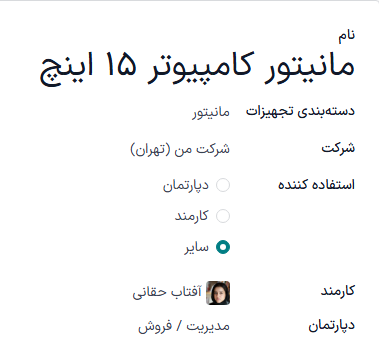
اگر دپارتمان انتخاب شود، فیلد دپارتمان در زیر فیلد استفاده توسط ظاهر میشود. روی منوی کشویی کلیک کرده و دپارتمانی را که از این تجهیزات استفاده میکند، انتخاب کنید.
اگر گزینه کارمند انتخاب شود، فیلد کارمند در زیر فیلد استفاده توسط ظاهر میشود. روی منوی کشویی کلیک کرده و کارمندی را که از این تجهیزات استفاده میکند، انتخاب کنید.
اگر گزینه سایر انتخاب شود، هر دو فیلد دپارتمان و کارمند در زیر فیلد استفاده توسط ظاهر میشوند. روی منوهای کشویی مربوط به هر فیلد کلیک کرده و انتخاب کنید که کدام دپارتمان و کارمند از این تجهیزات استفاده میکند.
در فیلد تیم نگهداری، تیم مسئول این تجهیزات را انتخاب کنید. در فیلد تکنسین، عضو تیم/کاربر مسئول این تجهیزات را انتخاب کنید.
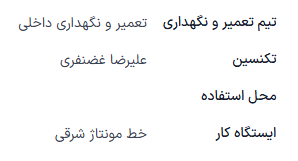
در فیلد محل استفاده، اگر در یک ایستگاه کاری داخلی نباشد (مثلاً در یک دفتر)، مکانی را که این تجهیزات در آن استفاده خواهد شد، وارد کنید.
در فیلد ایستگاه کاری، روی منوی کشویی کلیک کنید و انتخاب کنید که این تجهیزات در کدام ایستگاه کاری استفاده خواهد شد.
در فضای خالی زیر تب توضیحات در پایین فرم، هرگونه اطلاعات مرتبطی که تجهیزات را توصیف میکند برای ارجاع کاربران اضافه کنید.
تب اطلاعات محصول¶
برای افزودن هرگونه اطلاعات مرتبط هنگام ایجاد یک قطعه تجهیزات جدید، از فرم تجهیزات، روی تب اطلاعات محصول کلیک کنید.

در فیلد تأمینکننده، فروشندهای را که تجهیزات از او خریداری شده است، اضافه کنید. در فیلد کد ارجاع تأمینکننده، در صورت امکان، شماره مرجع محصول دریافت شده از فروشنده را اضافه کنید.
در فیلد مدل، در صورت امکان، مدل این تجهیزات را مشخص کنید. اگر تجهیزات دارای شماره سریال است، یک شماره سریال در فیلد شماره سریال اضافه کنید.
در فیلد تاریخ مؤثر، روی تاریخ کلیک کنید تا یک پاپاور تقویم نمایش داده شود و یک تاریخ را انتخاب کنید. این تاریخ نشان میدهد که این تجهیزات برای اولین بار چه زمانی مورد استفاده قرار گرفته است و برای محاسبه میانگین زمان بین خرابی (MTBF) در تب تعمیر و نگهداری تجهیزات استفاده خواهد شد.
در فیلد هزینه، در صورت امکان، هزینه خرید تجهیزات را مشخص کنید.
اگر تجهیزات تحت پوشش گارانتی است، تاریخ انقضای گارانتی را با انتخاب یک تاریخ از پاپاور تقویم در آن فیلد مشخص کنید.
تب تعمیر و نگهداری¶
معیارهای مختلف تعمیر و نگهداری برای هر قطعه تجهیزات در دسترس است و بر اساس تعمیر و نگهداری اصلاحی و تعمیر و نگهداری پیشگیرانه برنامهریزی شده، به طور خودکار محاسبه میشود.
برای مشاهده معیارهای تعمیر و نگهداری برای یک قطعه تجهیزات خاص، از فرم تجهیزات، روی تب تعمیر و نگهداری کلیک کنید.
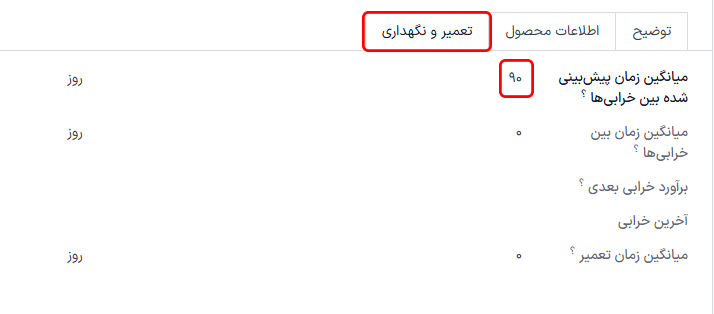
با انجام این کار فیلدهای زیر نمایان میشوند:
میانگین زمان مورد انتظار بین خرابی: مدت زمان (بر حسب روز) قبل از اینکه خرابی بعدی انتظار میرود. این تنها فیلدی است که خاکستری نشده است و تنها فیلدی است که کاربران میتوانند آن را ویرایش کنند.
میانگین زمان بین خرابی: مدت زمان (به روز) بین خرابیهای گزارش شده. این مقدار بر اساس تعمیرات اصلاحی تکمیل شده محاسبه میشود.
خرابی بعدی تخمینی: تاریخی که انتظار میرود خرابی بعدی رخ دهد. این تاریخ به صورت تاریخ آخرین خرابی + MTBF محاسبه میشود.
آخرین خرابی: تاریخ آخرین خرابی. مقدار این فیلد پس از گزارش خرابی برای این تجهیزات بهروز میشود.
میانگین زمان تعمیر: مدت زمان (بر حسب روز) که برای تعمیر این تجهیزات پس از خرابی لازم است. این مقدار پس از تکمیل یک درخواست تعمیر و نگهداری برای این تجهیزات بهروز میشود.
ایستگاههای کاری¶
برای مشاهده ایستگاههای کاری که تجهیزات در آنها استفاده میشود و نحوه استفاده از تجهیزات در آنها، به مسیر بروید و روی یک ایستگاه کاری کلیک کنید.
از فرم ایستگاه کاری حاصل، روی تب تجهیزات کلیک کنید تا تمام ماشینآلات و ابزارهایی را که در آن ایستگاه کاری خاص استفاده میشوند، مشاهده کنید.
هر قطعه تجهیزات با اطلاعات مرتبط خاصی لیست شده است: نام تجهیزات، تکنسین مسئول، دستهبندی تجهیزاتی که به آن تعلق دارد و چند معیار مهم تعمیر و نگهداری: MTBF، MTTR و تاریخ خرابی بعدی تخمینی آن.
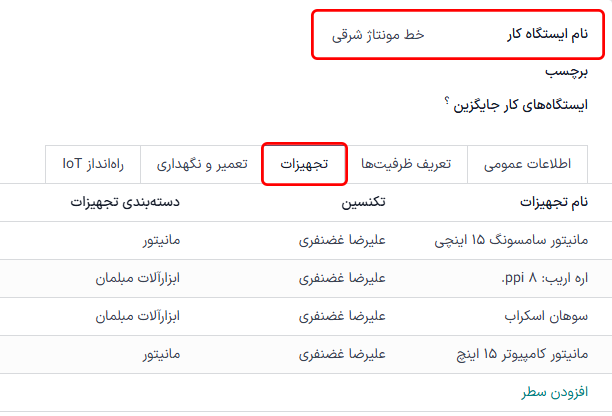
نکته
برای افزودن تجهیزات جدید به یک ایستگاه کاری از فرم ایستگاه کاری، روی افزودن سطر در تب تجهیزات کلیک کنید. با این کار پنجره افزودن: تجهیزات تعمیر و نگهداری باز میشود.
از پنجره بازشو، تجهیزاتی را که باید به ایستگاه کاری اضافه شود انتخاب کرده و روی انتخاب کلیک کنید.
همچنین ملاحظه نمائید